微软对外宣布Office Web Apps的应用已经有好些时候了,但一直仅限于小范围的测试,现在终于放宽了限制,每个用户都可以体验到了
OfficeWeb应用悄悄开放
在Google推出Google Docs这个在线Office应用前,我们想要在一台没有任何office软件的电脑上办公会很麻烦,Google Docs的出现给了我们一个应急的解决方法,甚至对于只需要简单编辑和浏览功能的人来说,Google Docs已经可以替代传统的office软件了。作为办公软件的老大微软也意识到了在线应用的重要性,所以他们也推出了Office Web Apps来对抗Google Docs。
微软对外宣布Office Web Apps的应用已经有好些时候了,但一直仅限于小范围的测试,现在终于放宽了限制,每个用户都可以体验到了。只是微软做的十分低调,参与体验的链接做得十分隐蔽,悄悄放在了它的线存储服务SKyDrive里,下面就告诉大家如何激活Office Web Apps吧。
首先,和微软的绝大多数网络应用一样,你需要有一个Windows Live ID,接着登录Windows Live,在开启Office Web Apps应用前,我们首先要修改一下Windows Live的界面语言,Office Web Apps的开启链接需要英文界面。
注:如果你已经使用了英文界面那么可以跳过这一步,直接登录到微软的在线存储服务:SkyDrive。
登录后,点开右侧的“选项”按钮,然后点击“更多选项”,页面跳转后点击下方的“语言”选项,接着找到“英语(English)”,选中后点击保存,此时整个页面会转换成英语界面。然后通过页面最上方的导航菜单“More”进入SkyDrive。
激活Office在线应用
可能很多朋友都没有使用过SkyDrive,也没有上传过任何文件,而要找到开启Office Web Apps的链接需要你的网络文件夹里至少有一个office文档,所以我们先要上传一个Office文件。你可以直接新建一个空Word文件然后上传,没有安装Office软件的话,也可以新建个文本文件,随便输入几个字母,保存后将后缀改为.doc即可(0字节文件上传会报错)。
进入Documents文件夹,点击“Add files”或者“Why not add some files?”上传文件。
当你上传完office文档后,你会看到文件夹目录下多出一条提示信息(如下图),前面这段可点击的“Join our preview program”的文字就是开启Office Web Apps的链接。
点击上述文字链之后会看到如下的用户协议,点击“Accept”接受后即可在SkyDrive里体验Office Web Apps了。
注:完成上述步骤后,可以把Windows Live的界面语言改回中文,这样我们就可以在中文下使用了。
体验Office在线应用
回到Documents文件夹,你会发现原本的添加文件(Add files)命令前多出了一个“新建”的选项,点击它就可以直接在SkyDrive里新建Office文档。
比较可惜的是,目前仅能新建Excel和PowerPoint文档,Word和OneNote还要稍等上一段时间。点击新建Word或者OneNote就会看到如下页面。
以新建Excel为例:点击新建 Microsoft Excel 工作簿,给新工作簿起个名字完成了。默认创建的文档是Office 2007的.xlsx格式。
点击创建后,就会进入编辑模式,整个界面和Office 2007风格一致,当然在功能上比不了桌面版本,但是这些功能对一般用户已经够用,况且有些时候你未必需要编辑,仅仅是查看一下而已。
注,在Office Web Apps下,你会发现在“文件”菜单里找不到“保存”的命令,原因是它会自动保存你的编辑内容,无需手动执行。
Excel Web Apps 界面,点击查看大图
和他人共享文档
还有非常重要的一点,通过Skydrive,你可以和任何一个拥有Windows Live ID的人共享这些文档,即大家都可以参与该文档的编辑和修改工作。而这也是在线Office应用和桌面版本的重要区别。
邀请参与方法?你需要将该文件所在文件夹权限改为可共享状态,在文件夹列表下,点击“共享者”右边“只有我”的链接;
接着点击“编辑权限”,如果是和指定的人共享该文件夹,那么可以通过“个人”方式,输入指定对象的Windows Live ID,然后设定好权限;
点击“保存”确认后会转到发送一封邀请通知到对方邮箱,点击下图中的“发送”即可。
对方只要在收到邮件后,点击邮件内容里的“查看文件夹”就能共同参与该文件夹下所有文档的查看编辑等工作了。
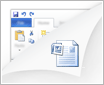



















































网友评论